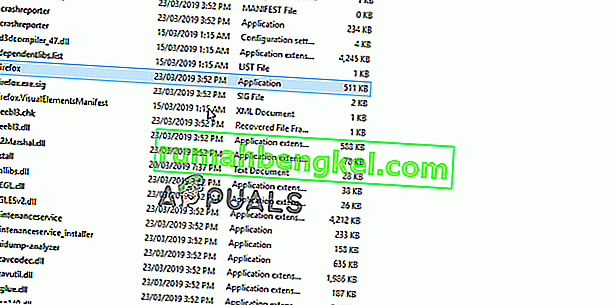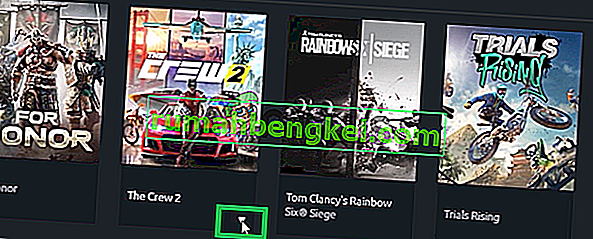Rainbow Six Siege הוא היורה הטקטי המקוון שפותח ופורסם על ידי Ubisoft. המשחק שוחרר בדצמבר 2015 ומיד הפך פופולרי למדי בקרב קהילת המשחקים בשל רב-משתתפים מתוח והתמקדות בטקטיקות. עם זאת, די לאחרונה הגיעו דיווחים רבים על משתמשים שאינם מסוגלים לשחק במשחק מכיוון שהוא לא יופעל לאחר ביצוע ההפעלה. שום תגובה לא מוצגת לאחר השקת המשחק והיא לא מופיעה במנהל המשימות.
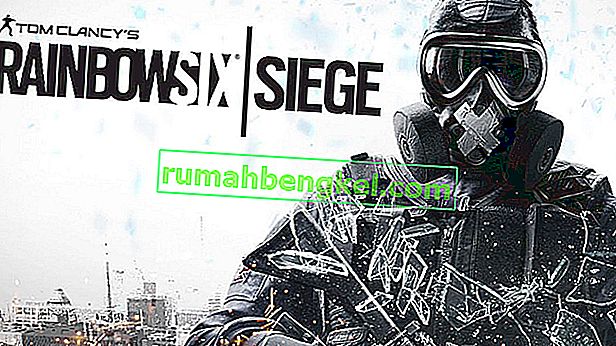
מה מונע את ההשקה של Rainbow Six Siege?
לאחר קבלת דיווחים רבים ממשתמשים רבים חקרנו את הנושא והרכבנו מערך פתרונות אשר פתר את הבעיה עבור מרבית המשתמשים שלנו. כמו כן, ערכנו את רשימת הסיבות שבגללן הופעלה השגיאה והן כדלקמן
- הרשאות מנהליות: המשחק דורש הרשאות ניהול כדי שכל האלמנטים שלו יפעלו כהלכה. אם ההרשאות הניהוליות לא ניתנות, המשחק עלול להיתקל בבעיות בעת ניסיון לגשת למידע רגיש.
- חסרים קבצים: כל קבצי המשחק נדרשים להיות נוכחים ושלמים על מנת שיופעל כהלכה. אם במשחק חסרים קבצים חשובים או שהקבצים הושחתו המשחק לא יופעל כראוי.
- מנהלי כרטיסי גרפיקה מיושנים: אם מנהלי ההתקן של כרטיסי הגרפיקה מיושנים ולא עודכנו המשחק עלול להיתקל בבעיות במהלך תהליך ההשקה מכיוון שהוא דורש את מנהלי ההתקן הגרפיים העדכניים ביותר שמספקים המפתחים על מנת לתפקד כראוי.
- מפרט מערכת: המשחק סורק את חומרת המחשב עם ההשקה ולא עובר את תהליך ההשקה אם המערכת אינה עומדת במפרט המערכת המינימלי שנקבע על ידי המשחק. נושא זה, למרבה הצער, אי אפשר לפתור.
- אפליקציית Uplay: ייתכן שאפליקציית "Uplay" עשויה להיות מיושנת או מושחתת. המשחק נכשל בהפעלתו כראוי אם Uplay אינו פועל כהלכה.
עכשיו שיש לך הבנה בסיסית של אופי הבעיה נעבור לכיוון הפתרונות. מומלץ לנסות ליישם פתרונות אלה בסדר הספציפי בו הם ניתנים.
פתרון 1: מתן הרשאות מנהליות
המשחק דורש הרשאות ניהול כדי שכל האלמנטים שלו יתפקדו כראוי. לכן, בשלב זה, אנו מספקים הרשאות ניהול למשחק. בשביל זה
- נווט לתיקיית התקנת המשחק.
- לחץ באמצעות לחצן העכבר הימני על " Rainbowsix . exe "ובחר" מאפיינים ".
- לחץ על הכרטיסייה " תאימות " וסמן את התיבה " הפעל כמנהל ".
- לחץ על " החל " ואז על " אישור ".
- הפעל את המשחק ובדוק אם הבעיה נמשכת.
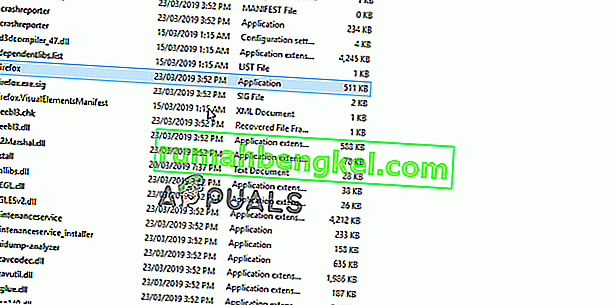
פתרון 2: אימות שלמות המשחק
אם במשחק חסרים קבצים חשובים או שהקבצים הושחתו המשחק לא יופעל כראוי. לכן, בשלב זה נשתמש ב- Steam או בלקוח Uplay כדי לאמת את תקינות הקבצים בהתאם לפלטפורמה שקנית את המשחק.
עבור Steam:
- פתח את לקוח Steam והיכנס לחשבונך.
- לחץ על " ספרייה " וימין - לחץ על המשחק מהרשימה בחלונית השמאלית.
- בחר " מאפיינים " ולחץ על הכרטיסייה " קבצים מקומיים ".
- לחץ על אפשרויות " אמת את תקינות קבצי המשחק " והמתן ללקוח שיסיים את התהליך.
- הפעל את המשחק ובדוק אם הבעיה נמשכת.

עבור Uplay:
- פתח Uplay הלקוח להתחבר ב לחשבון שלך.
- לחץ על הכרטיסייה " משחקים " בחלק העליון של החלון.

- רחף אל משחק האריח וקצת חץ יהיה להופיע על התחתונה תקינה הפינה של האריח .
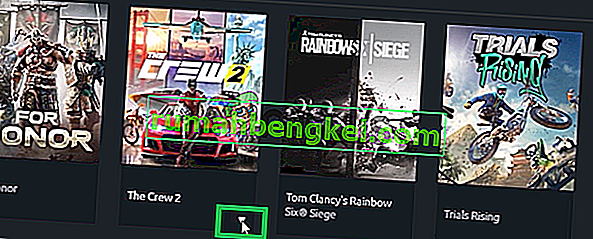
- לחץ על חץ זה ובחר באפשרות " אמת קבצים ".
- המתן עד לסיום תהליך האימות, הפעל את המשחק ובדוק אם הבעיה נמשכת.
פתרון 3: התקנה מחדש של אפליקציית Uplay
בחלק מהמקרים, אפליקציית Uplay הייתה מיושנת או שאלמנטים מסוימים במשחק לא פעלו כראוי ובגלל זה המשחק לא הצליח להפעיל כראוי. לכן בשלב זה נתקין מחדש את אפליקציית Uplay לאחר שנמחק אותה לחלוטין. הדבר עשוי לפתור את הבעיה עבור משתמשים שקנו את המשחק דרך פלטפורמת Uplay. לזה
- לחץ על תפריט ההתחלה ובחר בסמל " הגדרות ".

- לחץ על " אפליקציות " ובחר בלחצן " אפליקציות ותכונות " מהחלונית השמאלית.

- גלול מטה ולחץ על אפליקציית " Uplay ".
- בחר בלחצן " הסר התקנה " ולחץ על " כן " אם ההנחיה מבקשת אישור.

- הורד את Uplay מכאן והתקן אותו לאחר סיום ההורדה .
- היומן ב לחשבון שלך, להפעיל את המשחק לבדוק כדי לראות אם נמשך השגיאה.
הערה: חלק מהמשתמשים תיקן את הבעיות שלהם על ידי הסרת ההתקנה של Uplay מכונן C ואז התקנתו על כונן אחר, אז נסה לתת לו אפשרות אם זה לא עובד בשבילך.
פיתרון 4: עדכון מנהלי התקנים של כרטיסי גרפיקה
אם מנהלי ההתקן של כרטיסי המסך מיושנים ולא עודכנו המשחק עלול להיתקל בבעיות בתהליך ההשקה מכיוון שהוא דורש את מנהלי ההתקן הגרפיים העדכניים ביותר שמספקים המפתחים על מנת לתפקד כראוי. לכן בשלב זה אנו נעדכן את מנהלי ההתקן של כרטיסי המסך לגרסה האחרונה.
למשתמשי Nvidia:
- לחץ על סרגל החיפוש בצד שמאל של שורת המשימות

- הקלד את Geforce Experience ולחץ על Enter
- לחץ על הסמל הראשון כדי לפתוח את היישום

- לאחר החתימה ב, לחץ על " נהגה האפשרות" בחלק העליון השמאלי.
- בכרטיסייה זו, לחץ על האפשרות " בדוק אם קיימים עדכונים " בפינה השמאלית העליונה
- לאחר מכן, היישום יבדוק אם קיימים עדכונים חדשים

- אם העדכונים זמינים יופיע לחצן " הורד "

- לאחר שתלחץ על זה מנהל ההתקן יתחיל להוריד
- לאחר הורדת מנהל ההתקן היישום ייתן לך אפשרות להתקנה " אקספרס " או " מותאם אישית ".
- לחץ על " אקספרס אפשרות התקנה" ואת הנהג יהיה באופן אוטומטי להיות מותקן
- לאחר סיום ההתקנה, הפעל את המשחק ובדוק אם הבעיה נמשכת.
למשתמשי AMD:
- מימין - לחץ על שולחן העבודה ובחר הגדרות AMD Radeon

- ב ההגדרות , לחץ על עדכונים התחתונה התקינה הפינה

- לחץ על " בדוק אם יש עדכונים "

- אם זמין עדכון חדש , תופיע אפשרות חדשה
- לחץ על האפשרות ובחר עדכן

- AMD המתקין יתחיל, לחץ על שדרוג כאשר ההנחיות מתקין לך
- כעת המתקין יכין את החבילה, סמן את כל התיבות ולחץ על התקן
- עכשיו זה יהיה להוריד את הנהג החדש ולהתקין אותו באופן אוטומטי
- הפעל מחדש את המחשב ונסה להריץ את המשחק.